Przechwytywanie wideo, audio, samouczek online, itp. W systemie Windows / Mac, i można łatwo dostosować rozmiar, edytować wideo lub audio i wiele więcej.
- Rejestrator ekranu
- Rejestrator wideo Mac
- Windows Video Recorder
- Mac Audio Recorder
- Rejestrator audio systemu Windows
- Rejestrator kamery internetowej
- Rejestrator gier
- Rejestrator spotkań
- Rejestrator połączeń Messenger
- Skype Recorder
- Rejestrator kursu
- Rejestrator prezentacji
- Chrome Recorder
- Rejestrator Firefox
- Zrzut ekranu w systemie Windows
- Zrzut ekranu na komputerze Mac
Najlepszy rejestrator MP4 w 2023 roku - najlepsze nagrywarki wideo 4, których nie możesz przegapić
 Zaktualizowane przez Lisa Ou / 12 kwietnia 2021 17:00
Zaktualizowane przez Lisa Ou / 12 kwietnia 2021 17:00Z różnych powodów ludzie oczekują nagrywania wideo, audio lub innych stworzyć kurs online, ekran gry z rekordami, przechwytywanie działań na pulpicie do różnych celów. Wreszcie muszą zapisywać nagrane filmy w najpopularniejszym formacie, aby można je było bezproblemowo rozpowszechniać.
Na rynku można znaleźć wiele różnych nagrywarek ekranu, większość z nich jest pełna wszechstronnych funkcji, które pomogą Ci robić to, co chcesz. To zawsze frustrujące, że nie możesz zapisać wideo lub audio w preferowanym formacie.
Niektórzy uważają, że tak przekonwertować wideo na MP4 potem za pomocą niektórych narzędzi do konwersji wideo. Może działać, ale wygląda na marnujące czas zadanie, ponieważ możesz absolutnie nagrywać ekran, a następnie zapisać go jako MP4 bezpośrednio za pomocą odpowiednich rejestratorów.
W tym poście pokażemy Ci najwygodniejsze i najskuteczniejsze narzędzia dla Ciebie. Odsłoń je tuż poniżej.
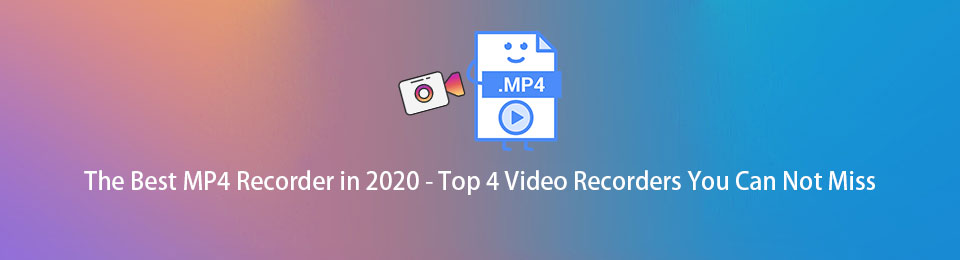
Część 1: Czy iPhone może nagrywać wideo w formacie MP4
Jako popularny telefon komórkowy iPhone zaktualizował specyfikacje swoich aparatów i funkcje nagrywania, aby spełnić wymagania użytkowników. W dzisiejszych czasach iPhone staje się jednym z najlepszych nagrywarek MP4.
Jednak jego domyślnym formatem nagrywania wideo jest HEVC, musisz zmienić jego ustawienia, aby zapisać nagrane wideo w MP4.
Najpierw przejdź do Ustawienia > Aparat fotograficzny > utworzony. Wtedy możesz zobaczyć Wysoka wydajność jest zaznaczona domyślnie. Ta opcja umożliwia iPhone'owi nagrywanie wideo z wysoką wydajnością HEVC format, aby zmniejszyć rozmiar. Powinieneś wybrać Najbardziej kompatybilny aby zapisywać filmy w formacie MP4.
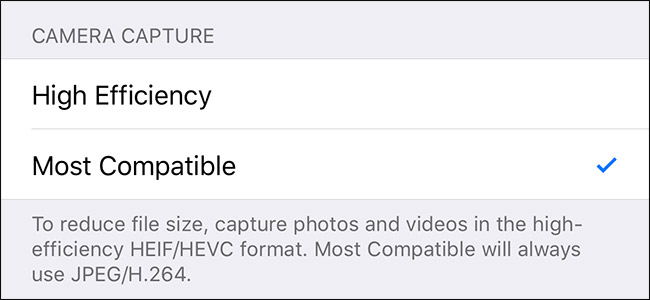
Następnie możesz łatwo przesunąć palcem w dół ekranu i włączyć nagrywanie ekranu do przechwyć ekran iPhone'a wideo w formacie MP4.
FoneLab Screen Recorder umożliwia przechwytywanie wideo, audio, samouczków online itp. W systemie Windows / Mac, a także można łatwo dostosować rozmiar, edytować wideo lub audio i więcej.
- Nagrywaj wideo, audio, kamerę internetową i rób zrzuty ekranu w systemie Windows / Mac.
- Wyświetl podgląd danych przed zapisaniem.
- Jest bezpieczny i łatwy w użyciu.
Część 2: Jak zrobić rekord OBS w MP4
Drugie na naszej liście to OBS Studio, które jest również nazywane oprogramowaniem nadawcy Open Source. Czy OBS może nagrywać MP4? Jako jeden z najbardziej kompatybilnych formatów, spraw, aby zapis OBS w MP4 stał się często zadawanym pytaniem wielu użytkowników. Odpowiedź na to pytanie brzmi: Oczywiście tak!
Jak uzyskać OBS do nagrywania w MP4
Na szczęście MP4 jest jednym z formatów wyjściowych nagrywania z opcji. Możesz łatwo nagrać OBS w MP4 zamiast domyślnego formatu MKV filet > Ustawienia > Wydajność > Zaawansowane obok Tryb wyjściowy > Nagranie > Format nagrywania > MP4.
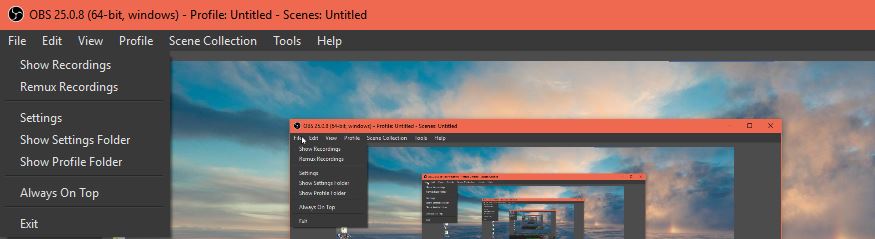
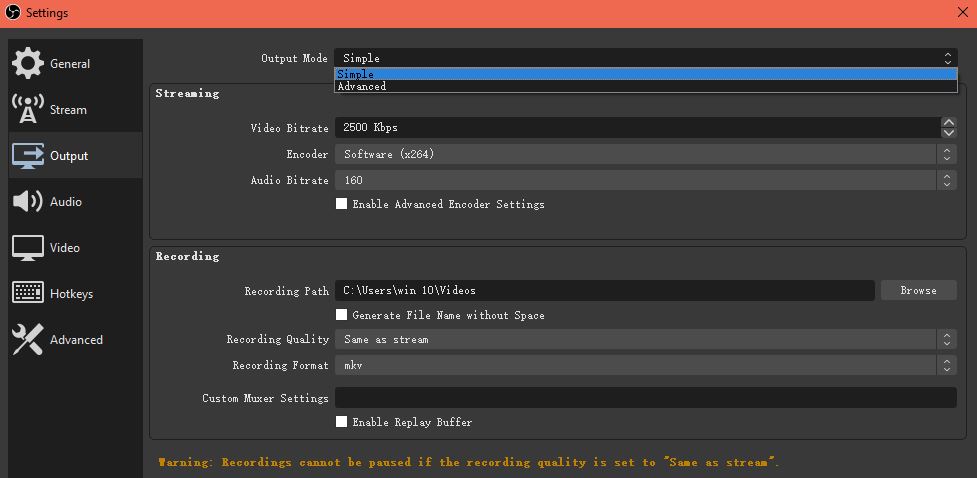
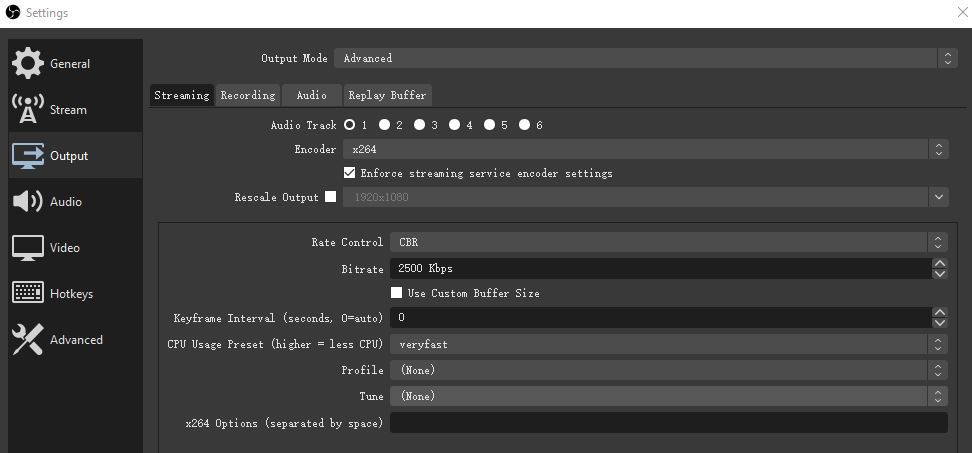
Tak łatwo, prawda? Zostaniesz przypomniany, że plików MP4 nie można odzyskać, jeśli nie można ich sfinalizować. Tak więc lepiej jest, jeśli po zakończeniu można ponownie nagrać nagranie do MP4.
Jeśli chcesz więcej opcji, przejdź dalej.
Część 3: Najlepszy rejestrator MP4 - FoneLab Screen Recorder
FoneLab Screen Recorder jest jednym z najlepszych rejestratorów ekranu dostępnych obecnie na rynku. Jest niezwykle łatwy w użyciu i wydajny, więc możesz ekran nagrywania z dźwiękiem i kamerą internetową jednocześnie. Co więcej, ma szeroki zakres funkcji umożliwiających stworzenie profesjonalnie wyglądającego wideo za pomocą różnych narzędzi, dzięki czemu można dodawać adnotacje, przycinać filmy, nagrywać za pomocą wskazań myszy, ekran nagrywania wyklucza niechciane okna itp.
Poniżej znajduje się samouczek dotyczący korzystania z tego wspaniałego dyktafonu MP4 lub rejestratora ekranu MP4.
Krok 1Przede wszystkim musisz pobrać najlepszy rejestrator MP4 z jego oficjalnej strony. Następnie postępuj zgodnie z instrukcjami wyświetlanymi na ekranie, aby zakończyć instalację. Program zostanie otwarty automatycznie, jeśli został zaznaczony przycisk Uruchom.
Krok 2Dodaj Magnetowid tutaj. Jeśli chcesz nagrywać tylko dźwięk, możesz wybrać Rejestrator dźwięku zamiast.

Krok 3Przed rozpoczęciem nagrywania konieczne będzie wybranie obszaru nagrywania. Kliknij pełny przechwycić cały ekran lub uderzyć Zamówienia Indywidualne aby nagrywać ekran ze stałym regionem lub oknem. Możesz także odpowiednio włączyć kamerę internetową, dźwięk systemowy lub mikrofon.

Możesz zobaczyć Ustaw długość rekordu w dolnej środkowej części okna kliknij na nią, a następnie możesz ustawić długość nagrywania, aby automatycznie zatrzymać nagrywanie.
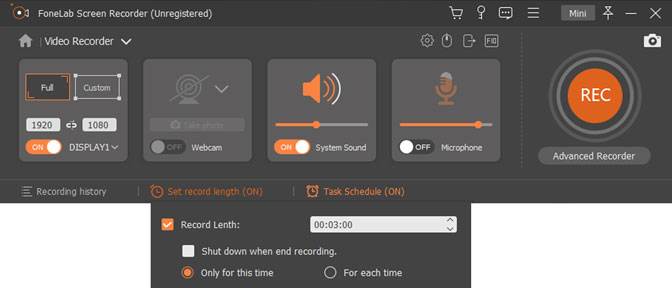
Ponadto podczas nagrań możesz dodawać różne adnotacje, takie jak tekst, linia, kształt i wiele innych.

Krok 4Kliknij pomarańczowy REC przycisk, aby przechwycić ekran, jak chcesz.
Krok 5Kliknij Zatrzymaj się jeśli chcesz zatrzymać nagrywanie. Następnie kliknij zapisać ikonę i wybierz lokalizację, w której chcesz zapisać nagrane wideo.

Jak widać, FoneLab Screen Recorder to najlepszy wybór, ponieważ możesz zrobić samouczek wideo, ponieważ możesz w nim umieścić narrację.
FoneLab Screen Recorder umożliwia przechwytywanie wideo, audio, samouczków online itp. W systemie Windows / Mac, a także można łatwo dostosować rozmiar, edytować wideo lub audio i więcej.
- Nagrywaj wideo, audio, kamerę internetową i rób zrzuty ekranu w systemie Windows / Mac.
- Wyświetl podgląd danych przed zapisaniem.
- Jest bezpieczny i łatwy w użyciu.
Część 4: Rejestrator wideo MP4 na komputerze Mac - QuickTime 7 Pro
QuickTime to ostatnia nagrywarka wideo na liście. Jako wbudowana funkcja, która jest znana jako najlepszy odtwarzacz multimedialny na Macu, Rejestrator QuickTime pomaga także użytkownikom nagrywać ekran, przycinać wideo, kompresować pliki wideo itp.
24 września 2018 roku firma Apple zrezygnowała ze wsparcia dla wersji QuickTime 7 Pro dla systemu macOS, która jest dostępna do nagrywania wideo na komputerze Mac i zapisywania go w formacie MP4, jeśli nadal go masz. Poniżej opisano, jak nagrywać MP4 za pomocą QuickTime 7 Pro na komputerze Mac.
Krok 1Otwórz QuickTime na Macu, kliknij filet > Nowe nagrywanie ekranu. Następnie zacznij nagrywać to, co chcesz na ekranie.
Krok 2Kliknij filet > Export > Film do MPEG-4 kiedy to się skończy. Możesz wpisać nazwę w polu, a następnie kliknąć Zapisz przycisk.
Podsumowanie
Porównaj z innymi, FoneLab Screen Recorder najlepiej nadaje się dla osób, które chcą narzędzia do nagrywania MP4, które jest przyjazne dla użytkownika i wydajne. Aby ludzie nie przegapili czegoś, czego chcą, można go nawet wykorzystać do włączenia zaplanowanego nagrywania ekranu do oglądania w trybie offline.
To wszystko o najlepszych nagrywarkach MP4 w celach informacyjnych. W niektórych przypadkach, jeśli chcesz nagrywać ekran z żywymi adnotacjami do filmów, FoneLab Screen Recorder jest dla Ciebie mądrym wyborem. Dlaczego nie pobrać i spróbować już teraz!
FoneLab Screen Recorder umożliwia przechwytywanie wideo, audio, samouczków online itp. W systemie Windows / Mac, a także można łatwo dostosować rozmiar, edytować wideo lub audio i więcej.
- Nagrywaj wideo, audio, kamerę internetową i rób zrzuty ekranu w systemie Windows / Mac.
- Wyświetl podgląd danych przed zapisaniem.
- Jest bezpieczny i łatwy w użyciu.
